블럭(Part) 추가 하기
로블록스 게임에서 기본 블럭에 해당하는 파트를 생성해보자. 블럭 혹은 벽돌이라는 이미지로 생각해도 될 것 같다. 구조물의 기본 요소 이므로 자주 사용하게 될 것이다. 이 벽돌들이 obby의 디딤돌 역할을 한다.
모델(MODEL)에는 기본적인 모형과 메터리얼, 색상도 선택할 수 있고 각 속성도 어느정도 지정 가능하다.
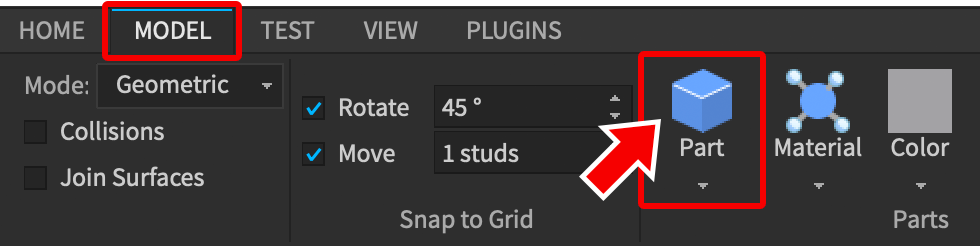
메뉴바에서 모델(MODEL)을 선택 -> "Part"를 누르고 게임 편집창을 확인해 보면, 카메라의 정중앙에 파트가 생성된 것을 확인할 수 있다.

블럭의 이동
이 새로운 블럭은 스폰 포인트에서 처음 점프하게 만들 디딤돌이 될 녀석이다. 소폰 포인트로 부터 적당하게, 점프해서 닿을 수 있을 정도로 위치를 변경해 보자.
우선, 게임 편집창에서 블럭을 선택하자.
그리고 모델(MODEL) -> Move를 선택해보자. 현재 선택되어 있는 모델을 움직일 수 있게 해주는 메뉴이다.

선택된 블럭 주변에 색깔이 있는 화살표를 볼 수 있을 것이다. 그 화살표중에 하나를 선택하여 마우스로 드래그해보자.

참고로 파트의 움직임이 스무스하지 않고 딱딱 띄엄띄엄하면 움직이는 상태일 것이다. 이런 움직임을 스냅핑이라고 하는데 미리 정해둔 단위로만 움직이게 하는 기능이다. 정해둔 단위는 아래의 그림에서는 0.5 studs이다. 이 0.5로 변경하면 단위를 바꿀 수 있다. stud는 로블록스 내에서 기본 측정 단위라고 보면 된다. 현실에서 미터법을 로블록스 세계에서는 스터드법이라고 생각하면 된다. 회전에 대해서도 스냅핑은 적용된다. 스냅핑이 존재하는 이유는... 정확한 단위로 블럭을 배치해야 하는 상황이 꽤 많이 존재한다.

이 스냅핑은 체크박스의 체크를 해제하면 기능 해제가 된다. 이 상태에서는 스무스하게 마음대로 위치를 정할 수 있다.

블럭 고정하기(Anchoring)
여기까지 상태에서 Play을 시켜보면 방금 만든 블럭이 사라지는 모습을 볼 수 있을 것이다. 사실은 시작과 동시에 아래로 내려간다. 로블록스 게임내의 블럭(Part)는 물리엔진 법칙에 적용을 받는다. 즉, 그 블럭은 로블록스 세계의 중력에 의해 밑으로 떨어진 것이다. 물론 게임을 위해 그 블럭은 공중에 고정되어야 하는데 그때 사용되는 속성이 Anchoring이다. Anchoring은 물리엔진에게 이 블럭은 고정되어 있으니 움직이지 않는다고 알려주는 역할을 한다. Anchor란게 배의 닻을 의미하므로 배를 고정하듯 블럭을 고정하는 역할이 된다. 고정이 되더라도 물리엔진의 영향은 받으므로 게임 아바타는 그 위에 올라 탈 수 있는 것이다. 되돌려서 스폰포인트(Spawn Point)는 생성을 생각해봤을때, 스폰 포인트는 생성과 동시에 Anchoring이 셋팅되어 있는 상태로 생성되는 것이다.
Anchoring 설정을 위해서는 설정을 하고 싶은 블럭을 선택하고 Properties 창을 보자. 혹 Properties 창이 보이지 않는다면, VIEW -> Properties를 선택하면 보이게 될 것이다.

선택된 Part의 속성창(Properties)을 살펴보면, Behavior란에 Anchored 라는 속성을 찾아볼 수 있다. 활성화를 시켜주자.

블럭 사이즈 조정하기
Obby 코스의 블럭들의 사이즈를 조절해서 게임 레벨의 디자인해보자. 블럭 사이즈 조절도 간단하다.
MODEL -> Scale을 선택하고 블럭을 선택해보자.

블럭주변에 색깔이 있는 작은 공을 클릭하고 마우스로 드래그를 하면 쉽게 블럭의 사이즈를 변경할 수 있다. 이 때도 위치바꾸기 처럼 스냅핑이 적용되는데 단위는 역시나 MODEL -> Move의 설정값에 따라서 결정된다. 위의 예에서는 0.5 studs 단위로 스냅핑된다.

블럭 회전시키기
블럭의 회전도 그냥 비슷비슷하다. 이번에는 Rotate 를 눌러서 활성화 시키고, 회전시키고 싶은 블럭을 선택한다.

선택한 블럭 주변에 색이 있는 원이 생기는데 이 원을 선택하고 드래그하면 블럭이 회전된다. 회전 역시 스냅핑에 적용된다는 점.

블럭들을 많이 생성하고 사이즈 조절하고 회전시키다 보면, 블럭들이 서로 겹치는 상황이 나올 수 있다. 겹쳐도 괜찮다면 상관없지만, 겹쳐져서 안되는 케이스를 가정하여 서로 겹쳐지지 않게 하는 옵션이 있음을 알아 두자.
MODEL -> Collisions 의 체크를 On/Off하면 된다. Collisions의 의미대로 블럭들 서로간 충돌이 생겨서 겹쳐지지 않게 된다.

다양한 블럭 추가
블럭의 종류는 기본 제공으로 4가지가 있다. 아래의 그림에서 보면 확인 가능하다. 여러가지 블럭을 Obby 게임에 추가해보자.


정리
- 여러 모양의 블럭(Part)들을 이용하여 Obby 코스를 만들어 보다 보면, 한 쪽 방향만 보고 있으면 상상했던 코스 모양과 다를 수 있다. 게임 편집창의 카메라 이동을 통해 다양한 각도에서 코스를 살펴보자.
- 블럭을 추가했는데, 플레이를 시켜보니 블럭이 사라져 버린다면, 속성창의 Anchoring을 확인하자. 공간에 고정시켜줘야 함을 잊지 말자.
- 블럭들의 이동, 회전, 사이즈변경에는 스냅핑이라는 기능이 적용되어 있다. 일정 단위로 자석처럼 착착 붙어주는 기능인데, 단위를 조정해서 원하는 단위로 조절해서 사용하면 편리할 것이다.
- 블럭들의 배치하다보면 서로 걸려서 이동이 안되는 케이스에는 메뉴바의 collisions를 해제하자. 반대로 겹쳐지고 싶지 않은 경우에는 collisions를 설정해서 서로 안 겹쳐지게 해주자.
다음글
'로블록스 개발 기초' 카테고리의 다른 글
| 로블록스 코딩 소개 (1/3) (0) | 2021.04.22 |
|---|---|
| 로블록스 스튜디오 살펴보기(4/4) (0) | 2021.04.21 |
| 로블록스 스튜디오 살펴보기(2/4) (1) | 2021.04.21 |
| 로블록스 스튜디오 살펴보기(1/4) (0) | 2021.04.21 |
| 로블록스 개발 시작하기 (0) | 2021.04.21 |



